在进行访问文件的时候,可能会因为文件的路径太长无法创建访问文件 本文告诉大家如何支持长路径的读写
先创建简单的程序,在界面放一个按钮,在按钮点击的事件尝试写一个文件名很长的文件
private void Button_OnClick(object sender, RoutedEventArgs e)
{
string str = "E:\\the long long path {0}.txt";
str = string.Format(str, new string(Enumerable.Range(0, 300).Select(temp => 'x').ToArray()));
var file = new FileInfo(str);
using (var stream = file.CreateText())
{
stream.WriteLine("欢迎访问我博客 http://lindexi.gitee.io 里面有大量 UWP WPF 博客");
}
}
运行程序点击按钮会发现 var file = new FileInfo(str); 说文件名太长
System.IO.PathTooLongException:“指定的路径或文件名太长,或者两者都太长。完全限定文件名必须少于 260 个字符,并且目录名必须少于 248 个字符。”
可以通过限定路径的方法解决
在运行输入 gpedit.msc 打开策略编辑器
点击计算机配置-管理模板-所有设置,找到启用win32长路径选项
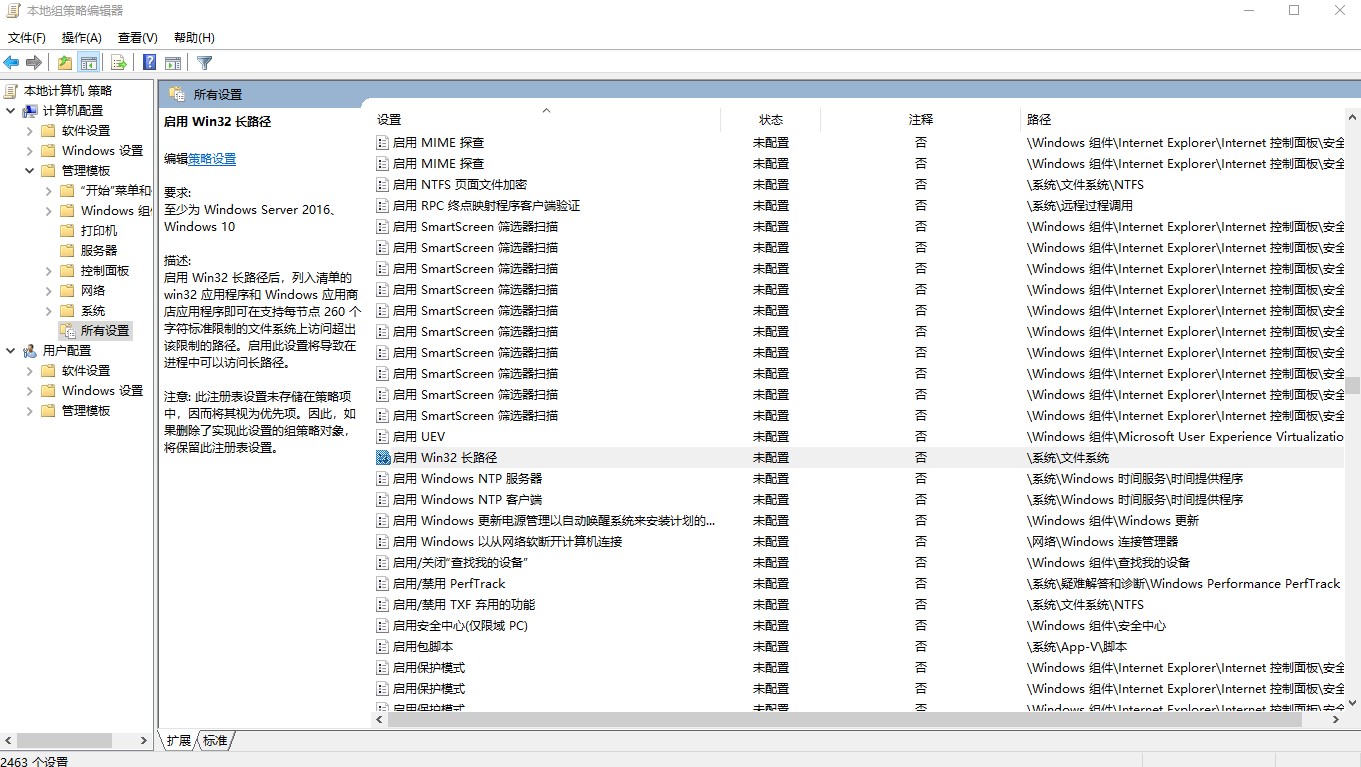
点击编辑策略设置,启用
如果要在应用程序可以使用长的文件名,当然单个文件名不能超过 265 字符,但是文件所在路径可以超过。需要在 .NET 4.6.2 以上,添加清单
在清单 app.manifest 添加下面代码
<application xmlns="urn:schemas-microsoft-com:asm.v3">
<windowsSettings xmlns:ws2="https://schemas.microsoft.com/SMI/2016/WindowsSettings">
<ws2:longPathAware>true</ws2:longPathAware>
</windowsSettings>
</application>
此时可以尝试写长路径
static void Main(string[] args)
{
var folder = Path.GetTempPath();
for (int i = 0; i < 300; i++)
{
folder = Path.Combine(folder, i.ToString());
Directory.CreateDirectory(folder);
}
var file = new FileInfo(Path.Combine(folder, "1.txt"));
var fileStream = file.Create();
}
那么在 dotnet core 下呢?其实在 dotnet core 的行为完全不同,通过 Support long file names on Windows · Issue #14062 · dotnet/runtime 可以了解到,在 dotnet core 古老的版本就更改了行为
在 dotnet/corefx#3001 和 dotnet/corefx#3010 的更改,可以看到在 dotnet core 内部转换为 UNC 路径,可以自动解决路径问题,但是依然要求是 win10 下
Naming Files, Paths, and Namespaces - Windows applications
Long Paths in .NET, Part 1 of 3 [Kim Hamilton] – BCL Team Blog
Long Paths in .NET, Part 2 of 3: Long Path Workarounds [Kim Hamilton] – BCL Team Blog
Long Paths in .NET, Part 3 of 3 Redux [Kim Hamilton] – BCL Team Blog
本文会经常更新,请阅读原文: https://dotnet-campus.github.io//post/WPF-%E8%A7%A3%E5%86%B3-PathTooLongException-%E8%B7%AF%E5%BE%84%E5%A4%AA%E9%95%BF.html ,以避免陈旧错误知识的误导,同时有更好的阅读体验。
 本作品采用
知识共享署名-非商业性使用-相同方式共享 4.0 国际许可协议
进行许可。欢迎转载、使用、重新发布,但务必保留文章署名
lindexi
(包含链接:
https://dotnet-campus.github.io/
),不得用于商业目的,基于本文修改后的作品务必以相同的许可发布。如有任何疑问,请
与我联系
。
本作品采用
知识共享署名-非商业性使用-相同方式共享 4.0 国际许可协议
进行许可。欢迎转载、使用、重新发布,但务必保留文章署名
lindexi
(包含链接:
https://dotnet-campus.github.io/
),不得用于商业目的,基于本文修改后的作品务必以相同的许可发布。如有任何疑问,请
与我联系
。